Dưới đây là hướng dẫn về cách bẻ khóa iOS 13.x bằng công cụ bẻ khóa Checkra1n trên iPhone, iPad tương thích.
Bước 1- Trên máy tính của bạn nhấp vào liên kết bên dưới để tải xuống công cụ bẻ khóa Checkra1n.
Tải xuống Checkra1n cho macOS
Đối với hướng dẫn Windows nhấp vào liên kết này
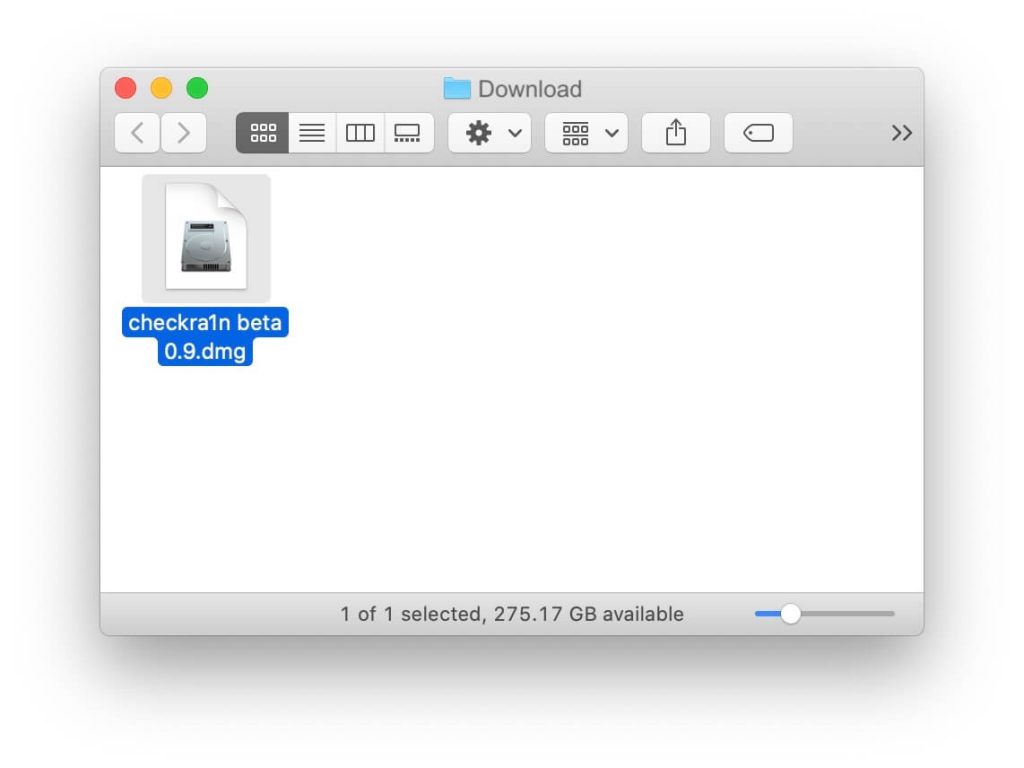
Bước 2- Nhấp đúp vào tệp DMG đã tải xuống để giải nén rồi kéo biểu tượng checkra1n vào biểu tượng thư mục Ứng dụng.
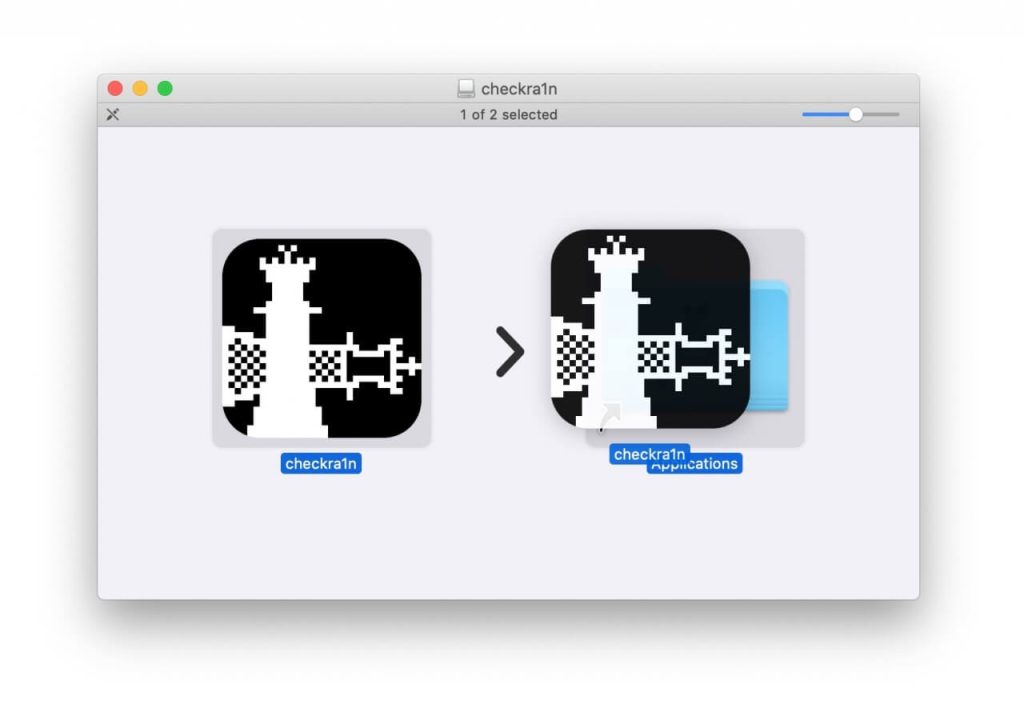
Bước 3- Mở của bạn Các ứng dụng thư mục, sau đó nhấp chuột phải hoặc giữ phím Control khi nhấp vào checkra1n ứng dụng và chọn Mở từ menu ngữ cảnh.
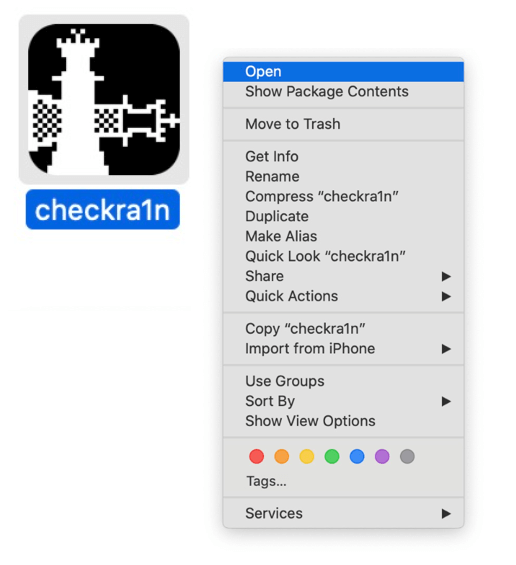
Làm không phải mở ứng dụng bằng cách nhấp đúp trực tiếp vào nó. Bấm vào Mở một lần nữa từ hộp thoại bảo mật bật lên. Nhấp chuột Mở để xác nhận rằng bạn muốn khởi chạy ứng dụng checkra1n.
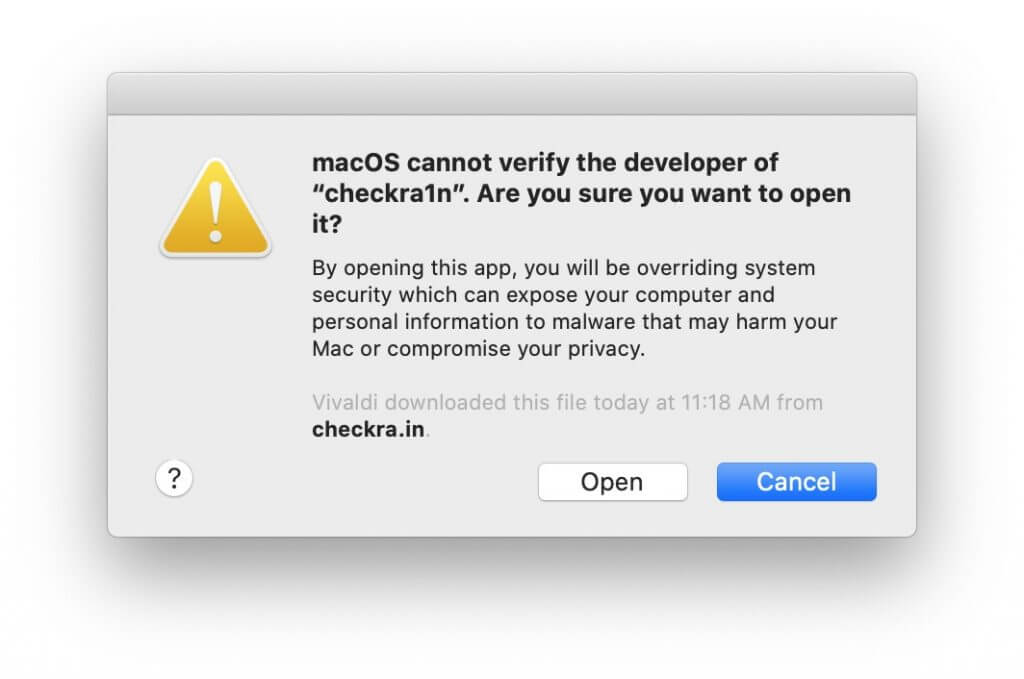
Bước 4- Tiến hành kết nối iPhone hoặc iPad với Mac của bạn bằng cáp Lightning USB. Bạn có thể nhận được lời nhắc trên thiết bị của mình để tin tưởng vào máy tính. Chạm vào Lòng tin và nhập mật mã của thiết bị của bạn. Thiết bị được kết nối sẽ tự động được phát hiện và hiển thị trong ứng dụng checkra1n. Nếu không được hỗ trợ, bạn sẽ nhận được thông báo xin lỗi và nút Bắt đầu sẽ chuyển sang màu xám.
Nếu bạn muốn thử với các thiết bị chưa được kiểm tra, bạn cần nhấp vào Tùy chọn và kiểm tra "Cho phép thiết bị iOS chưa được kiểm traS"
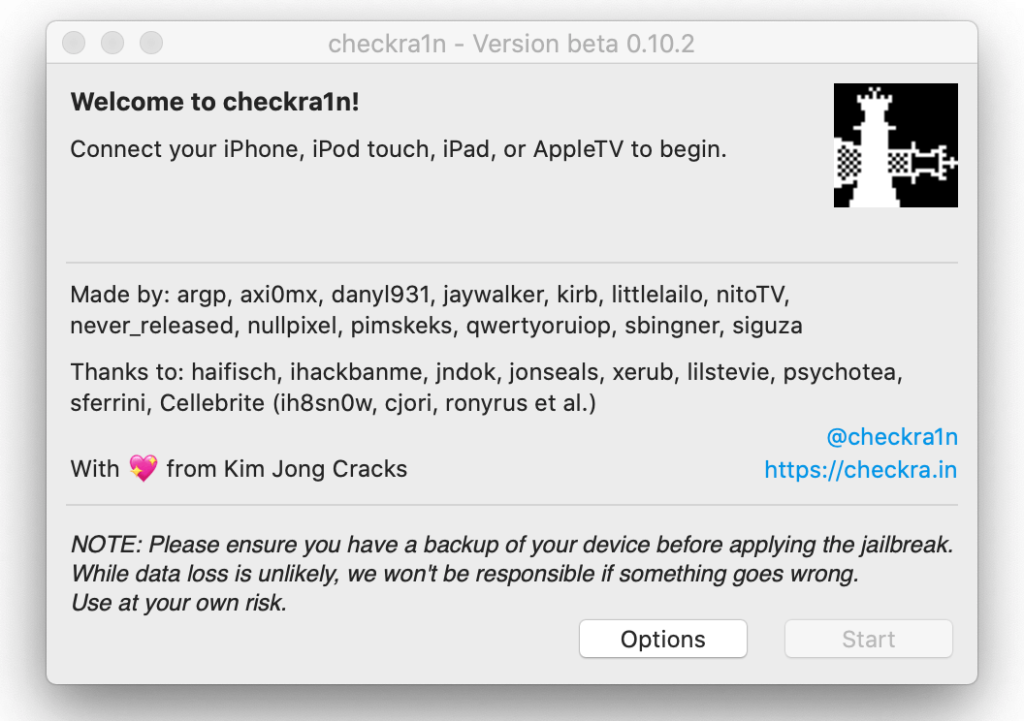
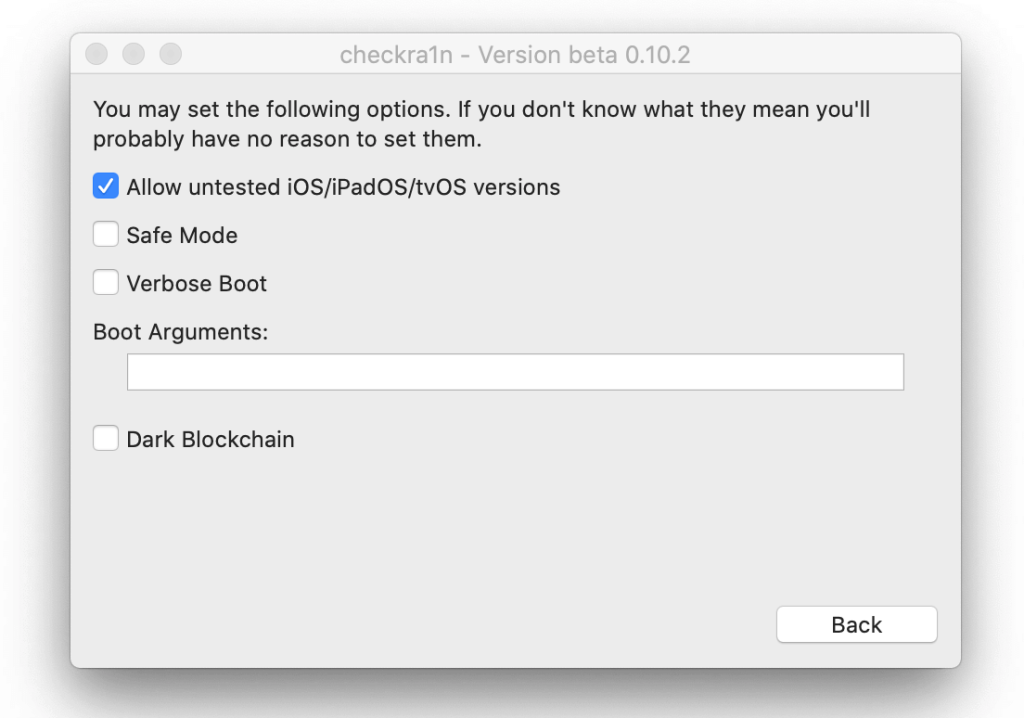
Bước 5- Nhấp chuột Kế tiếp để đưa thiết bị của bạn vào Chế độ khôi phục (DFU).
Bây giờ bạn sẽ được hướng dẫn đặt thiết bị của mình vào Chế độ DFU.
Quy trình này như sau:
1. Giữ nút Bên cho đến khi màn hình chuyển sang màu đen rồi thả ra.
2. Giữ nút Bên và nút Giảm âm lượng trong 5 giây.
3. Thả nút Bên và tiếp tục giữ nút Giảm âm lượng cho đến khi máy tính cho bạn biết bạn đang ở chế độ khôi phục. Màn hình của bạn sẽ vẫn đen.
Đối với iPhone X, iPhone 8:
Quá trình khởi động vào chế độ DFU hơi khác đối với iPhone 8 và iPhone X.
TôiĐiều quan trọng cần lưu ý là nếu iPhone hoặc iPad của bạn đã khởi động thành công vào chế độ DFU, nó sẽ hiển thị màn hình đen.
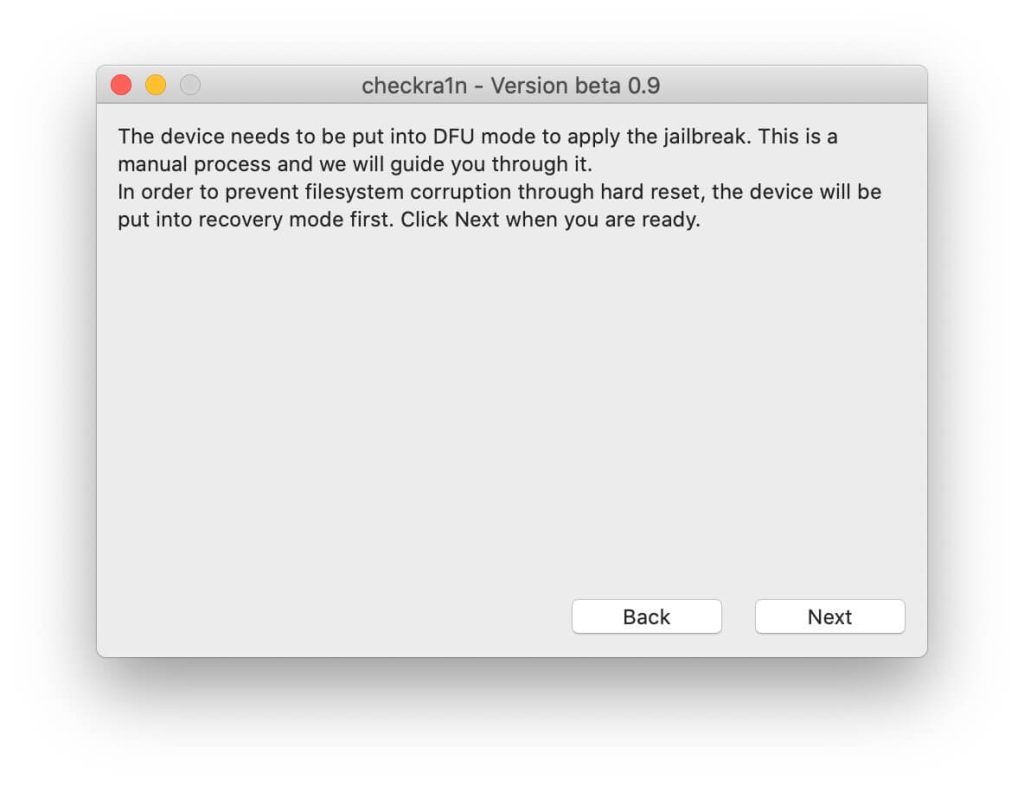
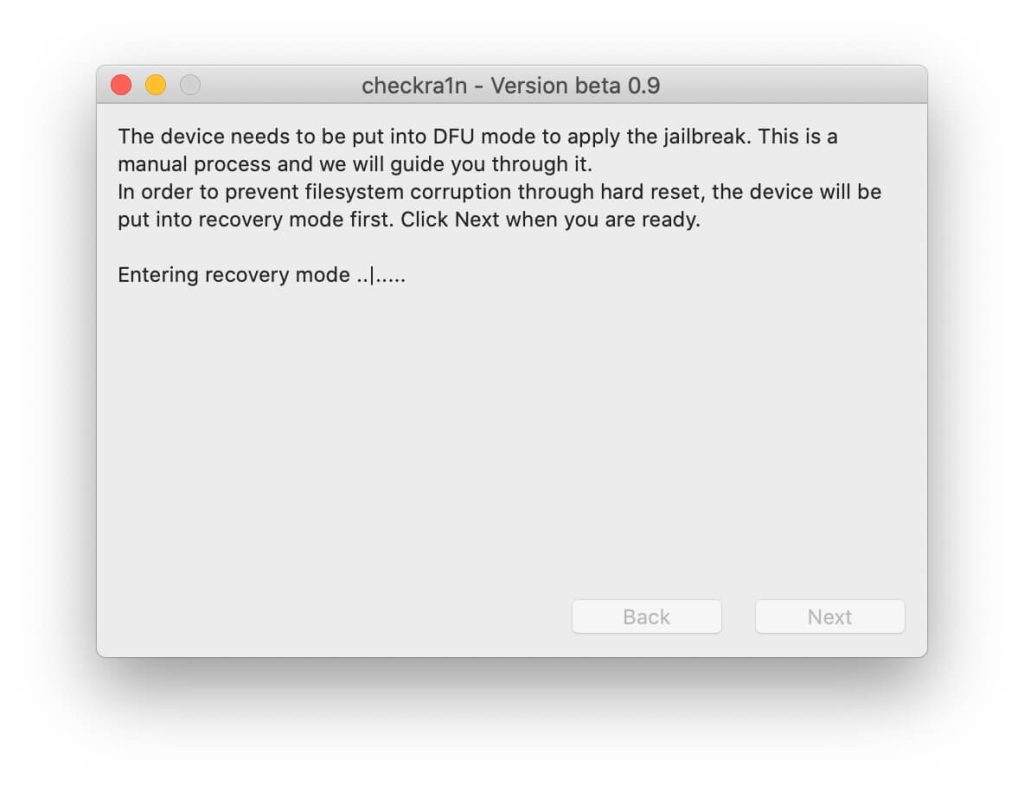
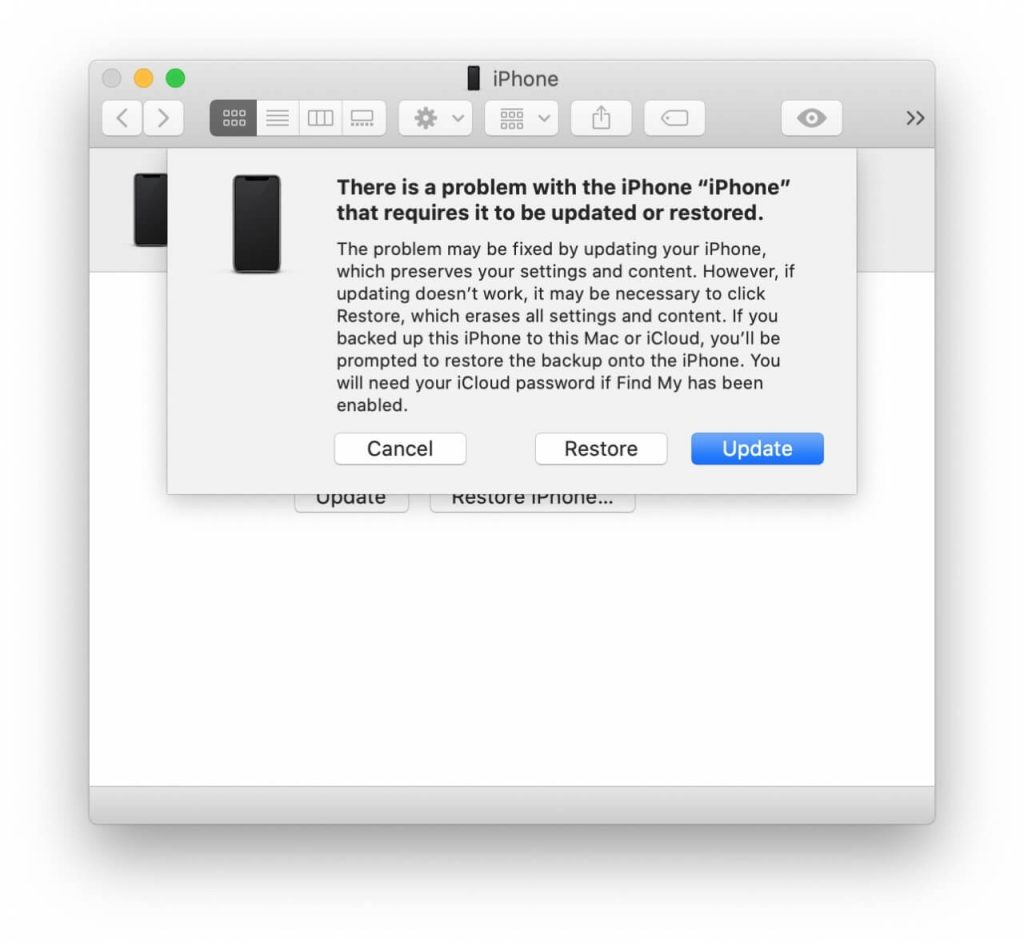
Bước 6- Nhấp chuột Khởi đầu để bắt đầu thủ tục.
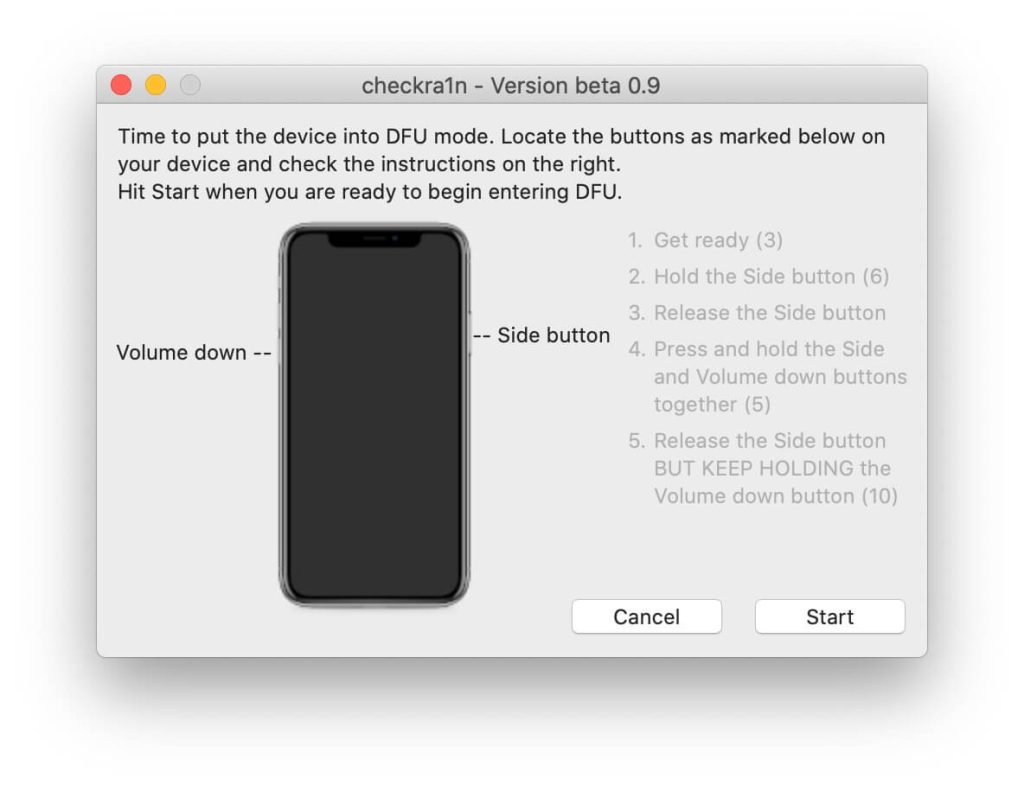
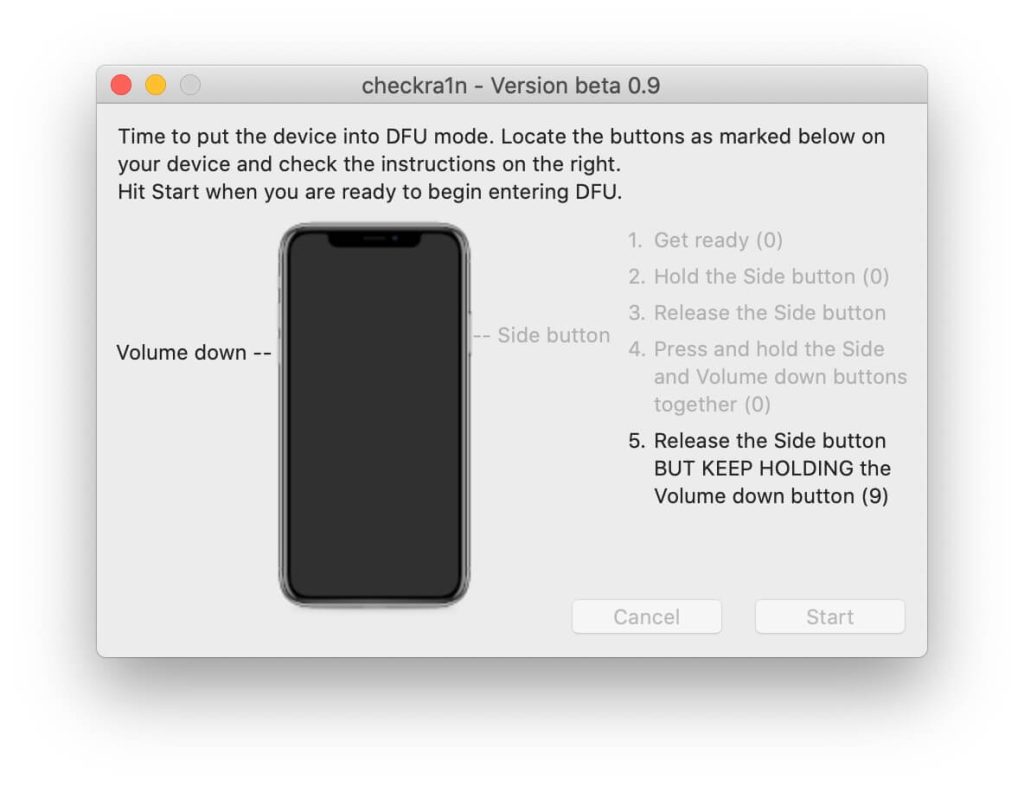
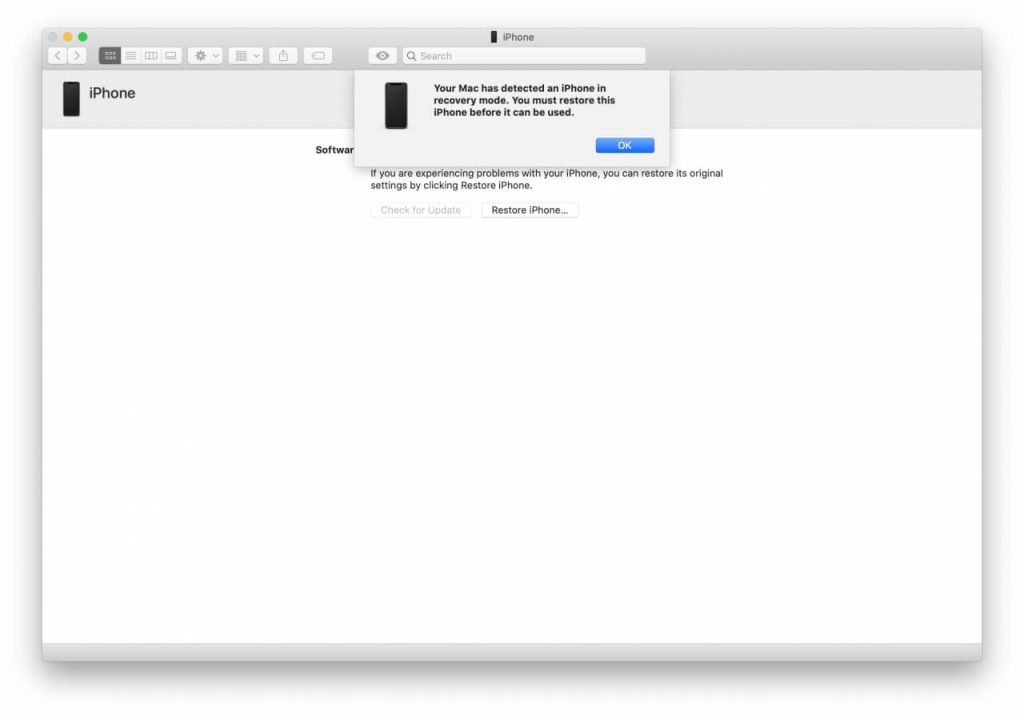
Bước 7- Checkra1n bây giờ sẽ jailbreak thiết bị của bạn, khởi động lại nó trong quá trình này.
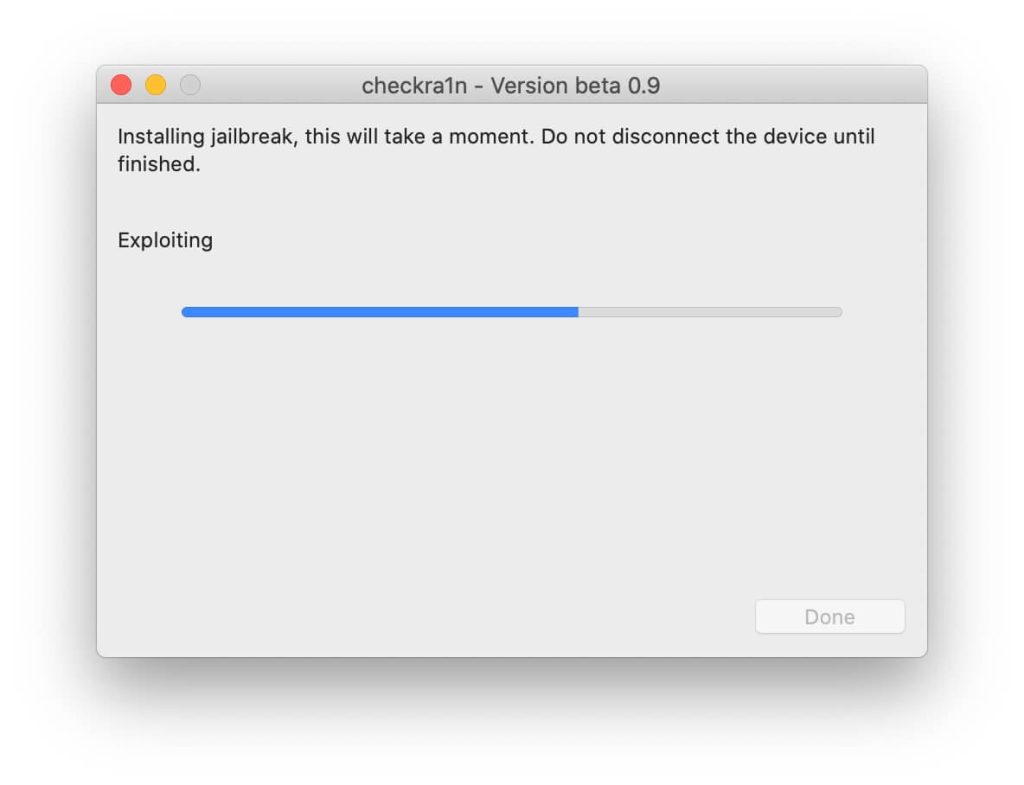
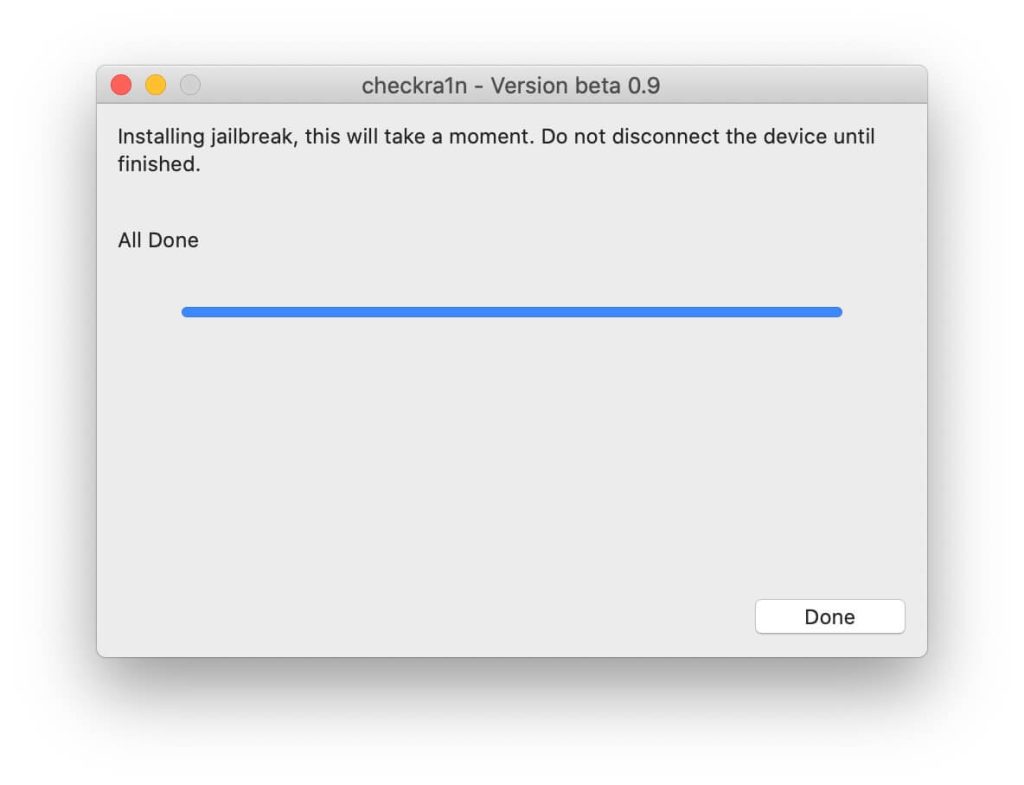
Bước 8- Khởi chạy mới checkra1n ứng dụng trên SpringBoard của bạn, chọn Cydia, sau đó nhấn lớn Cài đặt Cydia nút xuất hiện.
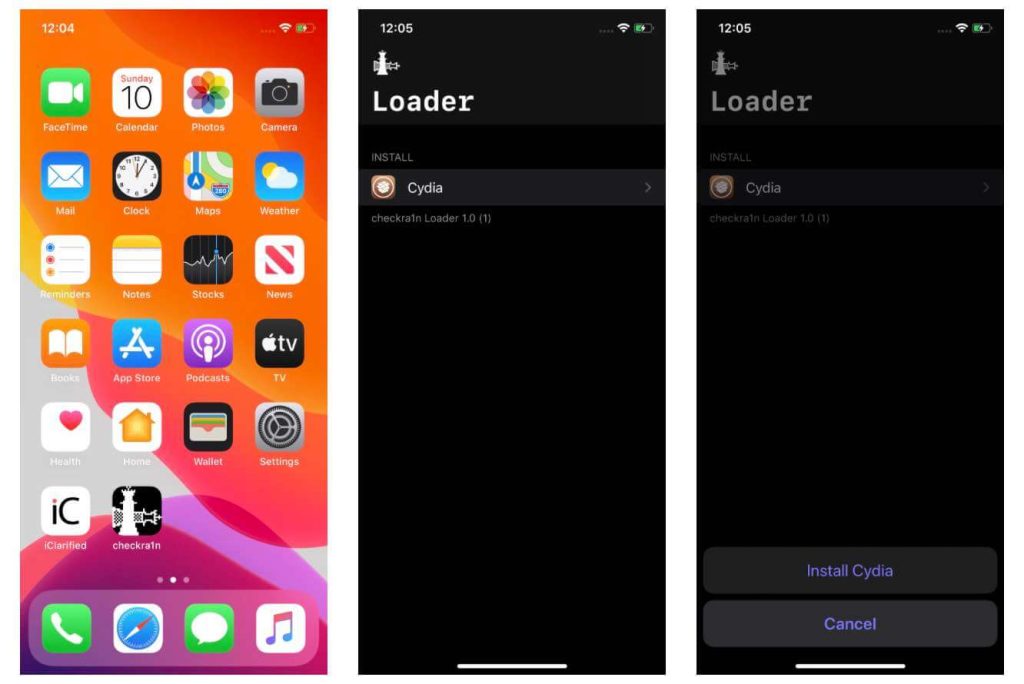
Bước 9- Cydia bây giờ sẽ được cài đặt trên thiết bị của bạn. Bạn có thể khởi chạy nó từ SpringBoard.
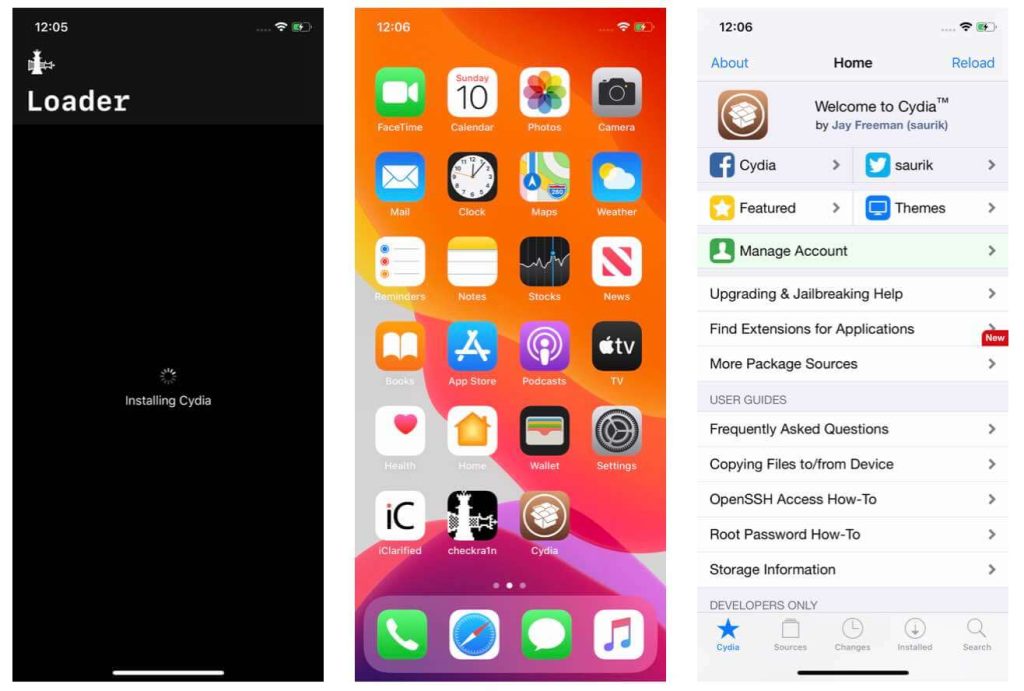
Tất cả đã được làm xong! Bây giờ bạn có thể cài đặt SPYERA từ Ứng dụng CYDIA bằng cách nhập URL danh mục SPYERA Cydia.
Biểu tượng Cydia, biểu tượng Checkra1n và biểu tượng SPYERA có thể bị ẩn ở cuối quá trình cài đặt nếu muốn.
Có cần thiết phải lấy thẻ SIM ra trong quá trình này không?
Chào,
Không, bạn không cần phải làm điều đó.
Bây giờ chúng tôi có một hướng dẫn mới. Vui lòng kiểm tra menu hướng dẫn Jailbreak.
Cảm ơn bạn.
điều này có thể được thực hiện trên X iPhone với 13.3 không?
Chào,
Có, vui lòng kiểm tra hướng dẫn cập nhật.
Cảm ơn bạn.
Khi spyera khả dụng cho iphone 11 pro
Chào,
SPYERA tương thích với iPhone 11 Pro
Cảm ơn bạn.
Có cách nào để jailbreak iphone xr phiên bản 13.3
Tôi không có quyền truy cập vào PC mac, những tính năng nào sẽ vẫn hoạt động mà không cần bẻ khóa iPhone 11 pro max?
Chào,
Nếu không có jailbreak, hoàn toàn không thể cài đặt SPYERA. Vì vậy, sẽ không có tính năng nào nếu bạn không thể jailbreak nó.
Bây giờ chúng tôi có một hướng dẫn cho Windows.
Cảm ơn bạn.